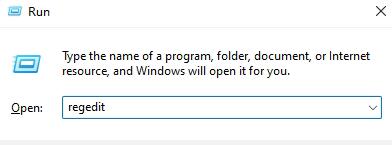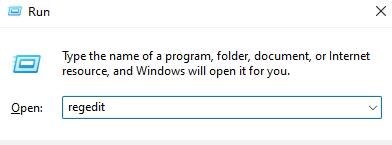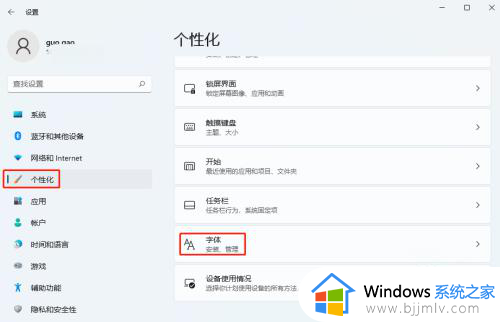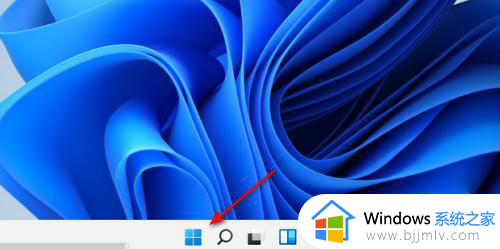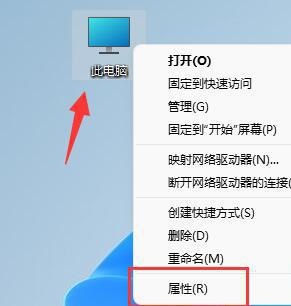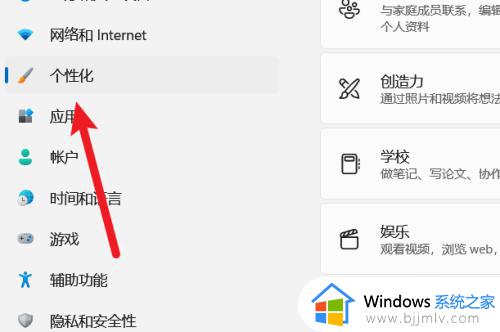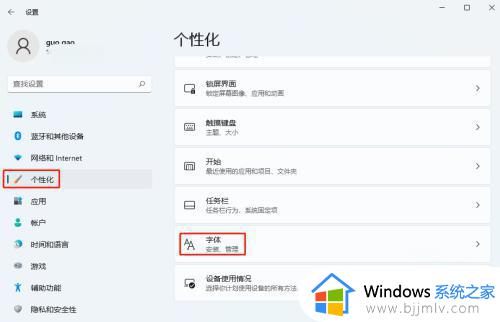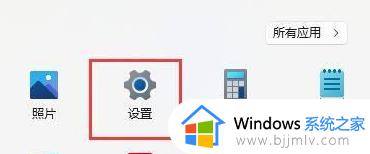windows11字体的安装教程 win11怎么装字体
更新时间:2022-08-30 16:36:21作者:qiaoyun
在windows11系统中,是内置有很多字体的,但是如果里面的字体没有我们喜欢的,我们也可以自己从网上下载字体下来安装,不过有部分用户可能还不知晓win11怎么装字体吧,其实只要下载字体然后放到字体文件夹即可完成安装,本文这就给大家带来windows11字体的安装教程。
具体步骤如下:
1、首先我们在浏览器上搜索一个下载一些字体,百度一下有好多字体自行下载。
2、下载完成后,打开我的电脑,找到C盘。

3、然后我们打开c盘C:\Windows找”fonts字体“这个文件夹。
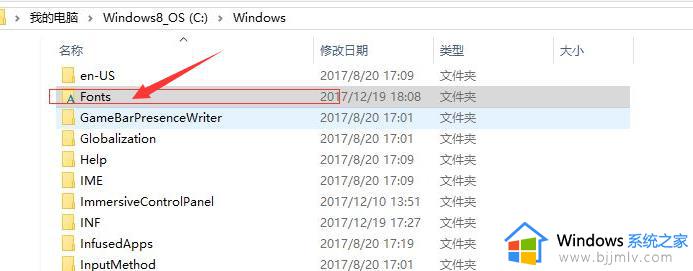
4、接着我们打开文件夹把刚才下载字体复制粘贴里面去。
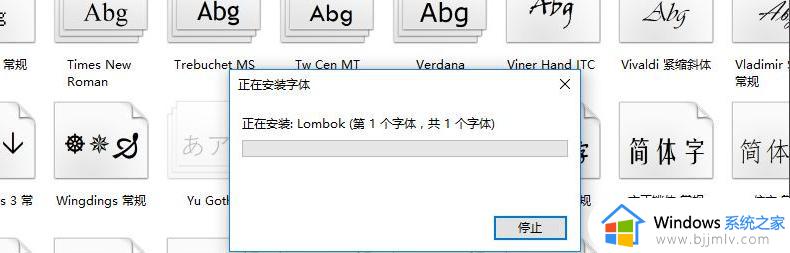
5、这样就完成了字体的安装,在别的地方就可以使用这个字体了。
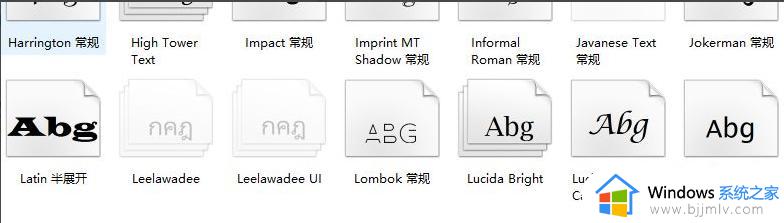
6、接着我们打开设置,在设置中。点击左边的个性化,然后再点击右边的字体。
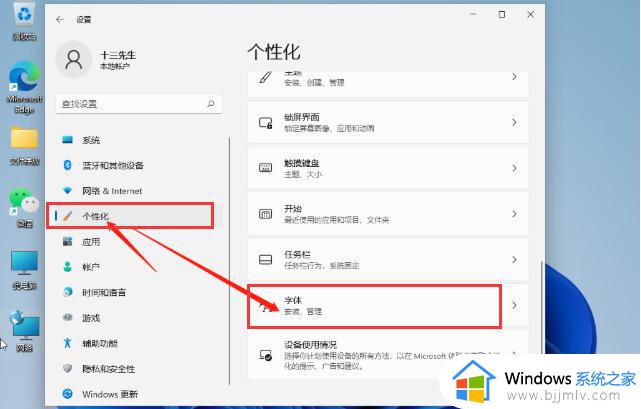
7、在这我们就可以拖动我们刚刚下载好的字体,进行使用。
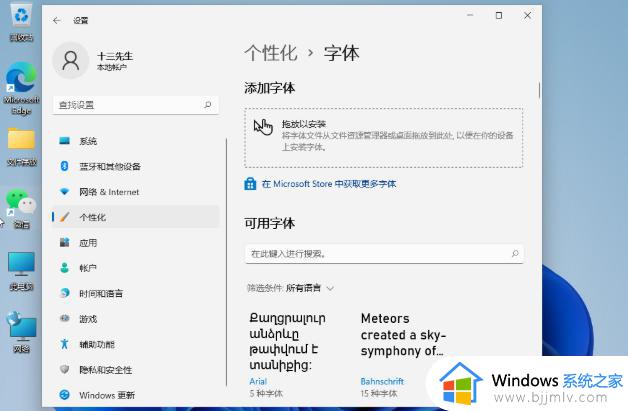
上述给大家讲述的就是win11系统安装字体的详细方法,只需要将下载的字体放到字体文件夹中就可以了,大家可以尝试一下吧。